8 najlepszych sposobów naprawy Snapchata, który nie odtwarza filmów na Androidzie i iPhonie
Różne / / September 27, 2023
Snapchat to fajna sieć społecznościowa umożliwiająca błyskawiczne dzielenie się chwilami, historiami i filmami ze swoimi obserwatorami, przyjaciółmi i rodziną. Jednak sporadyczne usterki i problemy z aplikacją mogą pogorszyć wrażenia. Jednym z takich przypadków jest kiedy aplikacja Snapchat nie działa do odtwarzania filmów na urządzeniu z Androidem lub iPhonie.
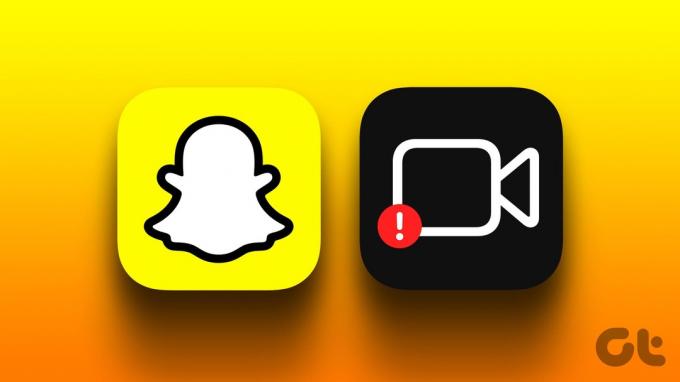
Niezależnie od tego, czy masz problemy z odtwarzaniem wideo w czatach Snapchata, Memories lub Spotlight, ten przewodnik pomoże Ci rozwiązać wszystkie te problemy. Zatem bez zbędnych ceregieli, zaczynajmy.
1. Sprawdź swoje połączenie z internetem
Powolne lub niespójne połączenie internetowe może prowadzić do podejrzeń, że występują problemy z aplikacją Snapchat. Dlatego zanim spróbujesz czegokolwiek innego, musisz najpierw sprawdzić swoje połączenie internetowe. Możesz to zrobić otwierając przeglądarkę internetową i ładując kilka stron internetowych, lub przeprowadzając test szybkości Internetu.
Jeśli Twój Internet działa prawidłowo, wykonaj poniższe poprawki.
2. Wymuś zamknięcie i ponowne otwarcie aplikacji
Tymczasowe problemy z aplikacją Snapchat mogą czasami uniemożliwiać ładowanie filmów na Androidzie lub iPhonie. Możesz spróbować wymuszenie zamknięcia aplikacji Snapchat i otwórz go ponownie, aby sprawdzić, czy to pomoże.
Aby wymusić zamknięcie Snapchata na urządzeniu z Androidem, naciśnij i przytrzymaj ikonę jego aplikacji i wybierz ikonę „i” z wyświetlonego menu. Na stronie Informacje o aplikacji dotknij opcji Wymuś zatrzymanie u dołu.

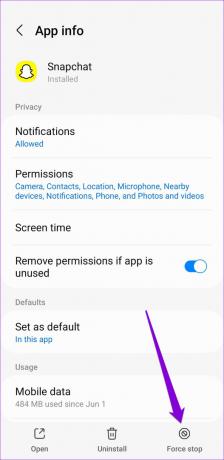
Jeśli używasz Snapchata na iPhonie, przesuń palcem w górę od dołu ekranu (lub dwukrotnie naciśnij przycisk na ekranie głównym), aby wyświetlić przełącznik aplikacji. Przesuń w górę kartę Snapchat, aby zamknąć aplikację.
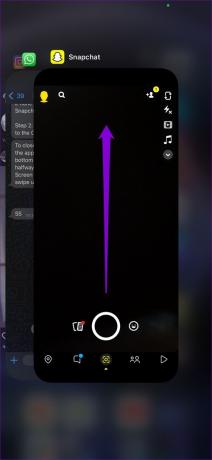
Otwórz ponownie aplikację Snapchat i sprawdź, czy błąd ponownie wystąpi.
3. Przejrzyj uprawnienia aplikacji
Brak odpowiednich uprawnień może uniemożliwić aplikacji Snapchat odtwarzanie filmów zapisanych w rolce z aparatu lub ładowanie filmów na czatach. Aby uniknąć takich problemów, musisz upewnić się, że Snapchat ma wszystkie niezbędne uprawnienia.
Android
Krok 1: Naciśnij długo ikonę aplikacji Snapchat i wybierz ikonę „i” w wyskakującym menu. Na stronie Informacje o aplikacji wybierz Uprawnienia.

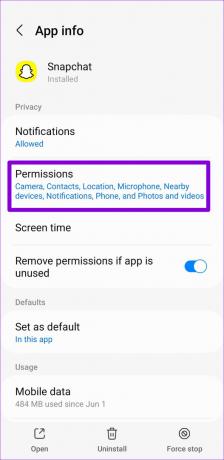
Krok 2: Przejrzyj każde uprawnienie jeden po drugim i ustaw je na Zezwalaj.
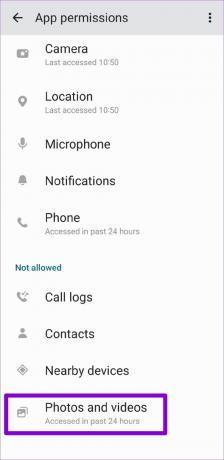
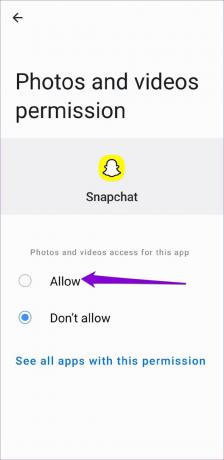
iPhone'a
Krok 1: Otwórz aplikację Ustawienia na swoim iPhonie i przewiń w dół, aby dotknąć Snapchat. Następnie użyj przełączników w poniższym menu, aby włączyć wszystkie niezbędne uprawnienia.
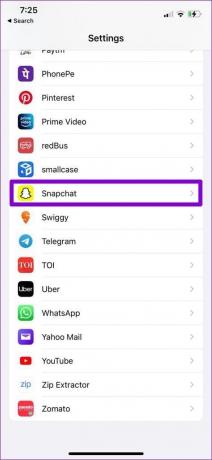

Krok 2: Stuknij w Zdjęcia i wybierz Wszystkie zdjęcia w poniższym menu.
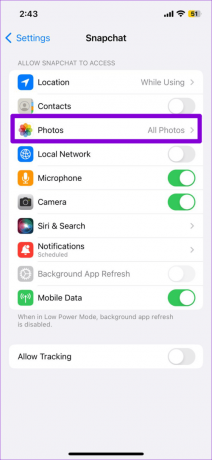

4. Wyłącz tryb oszczędzania danych w Snapchacie
Snapchat oferuje tryb oszczędzania danych, który może być pomocny, jeśli korzystasz z ograniczonego planu transmisji danych. Jednak ta funkcja może czasami powodować zawieszanie się filmów lub powtarzające się opóźnienia na Snapchacie. Dlatego wyłączenie trybu oszczędzania danych Snapchata jest najlepsze, gdy go nie potrzebujesz.
Krok 1: Otwórz aplikację Snapchat i dotknij ikony profilu w lewym górnym rogu. Następnie dotknij ikony w kształcie koła zębatego w prawym górnym rogu.


Krok 2: Przewiń w dół, aby dotknąć opcji Oszczędzanie danych. Następnie usuń zaznaczenie pola wyboru Oszczędzanie danych w poniższym menu.
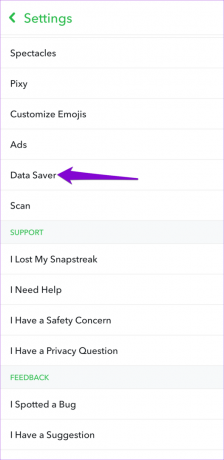
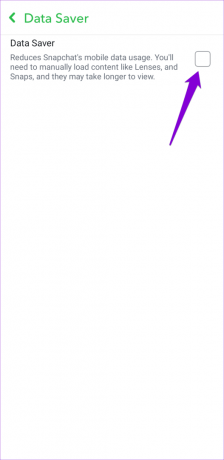
Uruchom ponownie aplikację, aby sprawdzić, czy problem nadal występuje.
5. Tymczasowo wyłącz VPN
Korzystanie z połączenia VPN może świetnie chronić prywatność, ale czasami może do tego prowadzić problemy z połączeniem z aplikacjami takimi jak Snapchat. Gdy tak się stanie, Snapchat może nie załadować lub odtworzyć filmów na Androidzie lub iPhonie. Możesz tymczasowo wyłączyć połączenie VPN i sprawdzić, czy to rozwiąże problem.

6. Sprawdź, czy Snapchat nie działa
Czasami przeciążenie serwera lub inne powiązane problemy mogą mieć wpływ na wydajność Snapchata i powodować różne błędy. Możesz odwiedzić witrynę taką jak Downdetector, aby sprawdzić, czy występuje problem z serwerami Snapchata.
Odwiedź Downdetector

Jeśli zauważysz ogromne skoki na wykresie przestojów, musisz poczekać, aż Snapchat naprawi problem.
7. Wyczyść pamięć podręczną aplikacji Snapchat
Chociaż pliki pamięci podręcznej są pomocne, aby zapewnić szybsze ładowanie aplikacji i treści. Jeśli jednak pliki pamięci podręcznej Snapchata w telefonie staną się w jakiś sposób niedostępne, mogą zakłócić procesy aplikacji i spowodować problemy.
Na szczęście Snapchat ułatwia pozbycie się tych problematycznych plików, umożliwiając wyczyszczenie pamięci podręcznej w menu ustawień aplikacji. Możesz wykonać poniższe kroki na Androidzie i iPhonie.
Krok 1: W aplikacji Snapchat dotknij ikony swojego profilu, a następnie dotknij ikony koła zębatego, aby otworzyć ustawienia Snapchata.


Krok 2: Przewiń w dół do opcji Działania na koncie i dotknij opcji Wyczyść pamięć podręczną. Po wyświetleniu monitu wybierz opcję Kontynuuj.
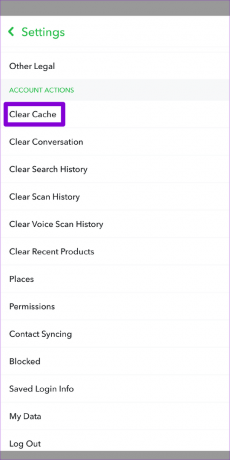
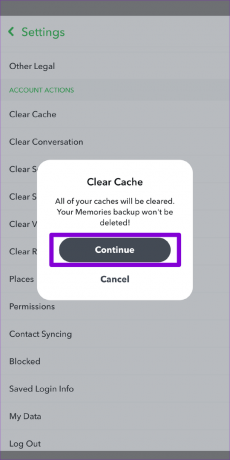
8. Uaktualnić aplikację
Przestarzała lub zawierająca błędy aplikacja Snapchat może powodować problemy podczas ładowania lub odtwarzania filmów na telefonie. Jeśli powyższe wskazówki nie pomogą, w ostateczności rozważ aktualizację aplikacji Snapchat.
Snapchat na Androida
Snapchat na iPhone'a
Od Still do Thrill
Jeśli Snapchat jest Twoją ulubioną platformą do kontaktów towarzyskich, napotkanie takich problemów z aplikacją może Cię sfrustrować. Powyższe wskazówki pomogą rozwiązać wszelkie problemy i pozwolą na odtwarzanie filmów na Snapchacie jak dotychczas.
Ostatnia aktualizacja: 23 sierpnia 2023 r
Powyższy artykuł może zawierać linki partnerskie, które pomagają wspierać Guiding Tech. Nie wpływa to jednak na naszą rzetelność redakcyjną. Treść pozostaje bezstronna i autentyczna.

Scenariusz
Pankil jest z zawodu inżynierem budownictwa, który rozpoczął swoją podróż jako pisarz w EOTO.tech. Niedawno dołączył do Guiding Tech jako niezależny autor, aby opisywać poradniki, wyjaśnienia, poradniki dotyczące zakupów, porady i wskazówki dla systemów Android, iOS, Windows i Internetu.



